Picasa ci consente di lavorare sulle immagini direttamente sul disco rigido, a differenza di iPhoto, che richiede il caricamento delle immagini prima di poterle vedere o modificare fisicamente. Picasa è uno strumento veloce, completamente gratuito e semplice da usare. Nonostante questo, c'è la possibilità che tu possa decidere di disinstallare Picasa su Mac ad un certo punto.
Sia che tu non voglia più utilizzarlo a causa di alcuni errori o che tu abbia trovato un'app alternativa migliore da utilizzare, questi motivi possono essere possibili quando desideri rimuovere Picasa dal Mac. Segui i passaggi in questo articolo per scoprire come sbarazzarsi di applicazioni indesiderate dal Mac.
Contents: Parte 1. Come faccio a disinstallare manualmente Picasa su Mac?Parte 2. Come disinstallare automaticamente Picasa su MacParte 3. Che cos'è Picasa?Parte 4. Conclusione
Parte 1. Come faccio a disinstallare manualmente Picasa su Mac?
Picasa per Mac è disponibile da Google in molte versioni beta e complete, tutte facili da disinstallare. La procedura standard per la rimozione di un'applicazione Mac, tuttavia, può lasciare dietro di sé una grande quantità di residui di Picasa che consumerà spazio su disco sul computer. Questi resti dovrebbero essere rimossi, poiché potrebbero causare problemi in futuro.
Segui le istruzioni seguenti per scoprire come disinstallare manualmente Picasa su Mac.
- Chiudi Picasa e termina tutti i suoi processi in esecuzione in Activity Monitor. Quindi, avvia il Finder sul tuo Mac e vai alla cartella Picasa sotto Applicazioni. trascina Picasa.app nel Cestino.
- Avvia Finder, scegli Vai, seleziona Vai alla cartella e quindi accedi
~/Library/Application/Support/Picasa/. Ciò ti consentirà di rimuovere eventuali impostazioni predefinite di modifica delle immagini di Picasa, impostazioni utente e altre applicazioni di terze parti inutilizzate. Esportare le tue immagini è una buona idea se desideri mantenere le modifiche che hai apportato. - Trova tutti i file relativi a Picasa i resti del programma manualmente cercando nelle seguenti sottodirectory in
~/Library:
/Application Support/ , /Containers/ , /Logs/ , /Saved/ , /WebKit/, /Caches/ , /Frameworks/ , /Preferences/ , /Application State/, Etc.
- Dopo aver spostato tutti i file relativi a Picasa nel Cestino selezionando Svuota il Cestino dalla barra dei menu, il riavvio del Mac completerà la disinstallazione di Picasa dal tuo computer.
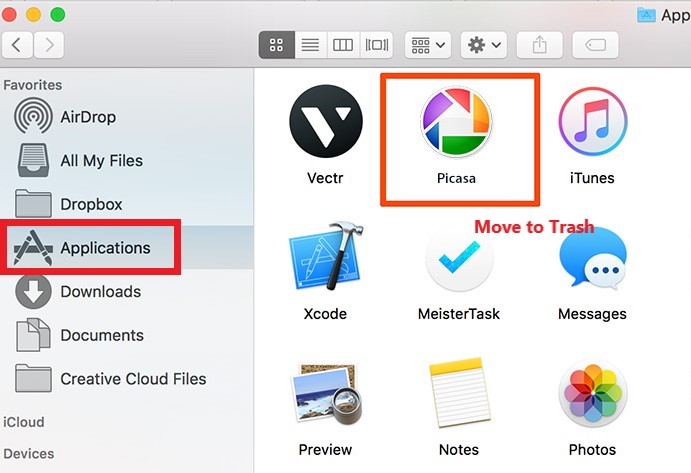
Parte 2. Come disinstallare automaticamente Picasa su Mac
Oltre all'applicazione principale, Picasa è incluso in una selezione di plug-in iPhoto e in alcuni prodotti aggiuntivi come Picasa Web Album. La presenza di questi componenti specifici, infatti, rende molto più difficile l'eradicazione completa in Picasa.
Sei fortunato perché hai la possibilità di usare iMyMac PowerMyMac, Che ha un programma di disinstallazione professionale che ti consente di rimuovere Picasa con un solo clic.
I metodi necessari per disinstallare Picasa su Mac utilizzando PowerMyMac sono spiegati di seguito:
- Dopo aver scaricato questo software, vai alla home page del programma e, dal menu a tendina, scegli Disinstallazione dalla lista di opzioni.
- Puoi eseguire una ricerca che analizzerà tutte le app che sono state installate sul tuo computer andando al menu e selezionando l'opzione etichettata "SCANSIONA".
- Puoi confermare la tua scelta selezionando Picasa o qualsiasi altra applicazione che non prevedi di utilizzare nel prossimo futuro sul lato destro dello schermo dopo aver scelto Tutte le applicazioni.
- Quando fai clic su "PULISCI" sulla barra degli strumenti, ti verrà data la possibilità di eliminare qualsiasi cosa associata a Picasa, inclusi i file che sono direttamente collegati ad essa.

Ad essere onesti, oltre a disinstallare Picasa su Mac, è possibile utilizzare anche lo strumento di pulizia a rimuovere Adobe Photoshop che è un software simile a Picasa.
Parte 3. Che cos'è Picasa?
Che cosa è Picasa? Originariamente sviluppato da un'azienda chiamata Lifescape, Picasa comprende un organizzatore di immagini, un visualizzatore di immagini e un sito Web integrato per la condivisione di foto. Picasa è stato utilizzato per archiviare e modificare fotografie digitali.
Picasa era precedentemente di proprietà di Lifescape fino a quando non era acquistato da Google nel luglio del 2004. Dopo l'acquisizione, Google ha reso disponibile come freeware questo utile software di editing delle immagini.
Fino a quel momento, Picasa è stato reso disponibile come download gratuito per gli utenti di Mac e Windows. Il termine "Picasa" è un portmanteau che combina i nomi del pittore spagnolo Pablo Picasso, il termine "mi casa" (che letteralmente significa "casa mia") e l'abbreviazione "pic" per le immagini.
Perché dovrei rimuovere Picasa dal mio Mac? A partire dal 15 marzo 2016, Google non fornirà più servizi a Picasa Desktop e Web Album, poiché la società ha deciso di concentrarsi maggiormente sulla piattaforma Google Foto basata su cloud in sostituzione. Questo annuncio è stato fatto il 12 febbraio 2016.
Se utilizzi una versione contemporanea di macOS come Big Sur o Mojave, c'è una buona possibilità che Picasa non funzioni nel modo più efficiente possibile. Dimostreremo come disinstallare Picasa su Mac in questo post, che fa parte della nostra guida alla rimozione rapida.
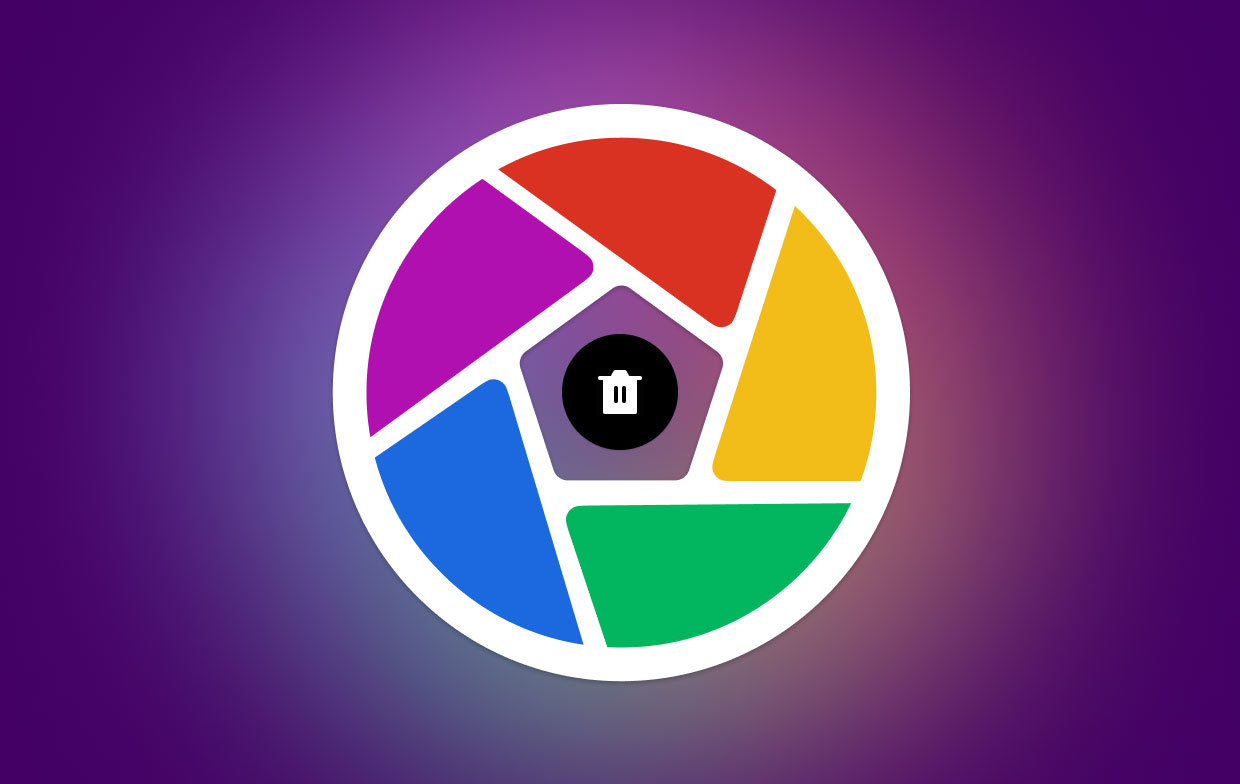
Parte 4. Conclusione
Picasa è un visualizzatore e organizzatore di immagini gratuito che consente inoltre agli utenti di modificare e condividere fotografie digitali tra loro. Il problema è che il servizio di Picasa è stato interrotto perché Google ora si sta concentrando su Google Foto in sostituzione. Ecco perché è consigliato a coloro che hanno ancora Picasa sul proprio sistema disinstallare Picasa su Mac.
Dopo aver esaminato l'articolo, ti verranno forniti due modi per disinstallare Picasa sul tuo dispositivo. Il modo manuale è molto noioso e devi stare attento nel farlo poiché deve essere fatto a fondo. Il modo automatico prevede l'utilizzo di disinstallatore professionale di PowerMyMac per disinstallare l'app senza sforzo.



